Teste e ferramentas sem fio
O teste sem fio examina e analisa dispositivos que podem se conectar a outras redes. Esses dispositivos executam várias tarefas e funções e são testados para garantir sua conformidade e regulamentação. Existem várias ferramentas utilizadas para este fim; por exemplo, Aircrack-ng, Wifite, Wireshark, Wash, etc. Outro termo usado para testar o potencial de um dispositivo ou rede é conhecido como Network Reconnaissance. Existem várias ferramentas usadas para a ativação do reconhecimento de rede em testes sem fio.
Este artigo discutirá o reconhecimento de rede e as ferramentas usadas para sua ativação.
Reconhecimento de rede para iniciantes
Como você pode mirar em algo que você não pode ver? Para este propósito, existe uma ferramenta de footprinting conhecida como Nmap. Se você está incomodado com seus vizinhos continuamente usando seu WiFi, você pode usar esta ferramenta para verificar toda a sua rede doméstica. O Nmap pode mostrar a você cada dispositivo que está conectado e fornece todas as informações sobre o dispositivo alvo. Ele também é usado para fazer a varredura de servidores ou roteadores. Você pode baixar o Nmap de qualquer site, como o nmap.org. Ele está disponível para sistemas operacionais populares, como Linux e Windows. O Nmap está pré-instalado para Kali Linux, você só precisa iniciá-lo e rodar o programa. Tudo que você precisa fazer é abrir o Nmap e inserir sua senha de rota, e pronto.
Nmap para redes locais
Nmap é uma ótima ferramenta de reconhecimento de rede usada para escanear os dados conectados a qualquer dispositivo. Você pode verificar todos os servidores e sistemas e verificar os pontos fracos da rede e do sistema operacional. Você pode verificar se há sistemas ativos, abrir portas, pegar banner, preparar proxies, ver o endereço IP e a versão do sistema operacional, e outros detalhes sobre o dispositivo conectado com Nmap. Para receber essas informações, digite o seguinte comando:
$ sudo nmap -F 10.0.2.15/24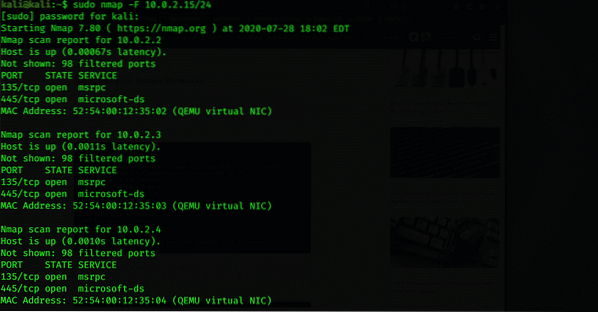
Nmap para redes remotas
O Nmap envia pacotes TCP e UDP para o host remoto e analisa quase todas as partes da resposta. O Nmap também realiza testes, como TCP. Em suma, o Nmap é usado para a determinação do inventário da rede, bem como o quão vulnerável o host é. O Nmap também fornece detecção remota de SO. A detecção de SO é descobrir qual sistema operacional está sendo executado na máquina de destino usando impressão digital de pilha TCP / IP. O código de comando a seguir pode ajudá-lo com essa finalidade:
$ nmap -F linuxhint.com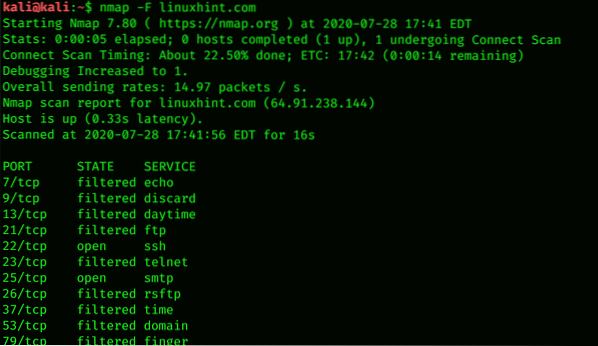
Configure o Nmap para fazer a varredura de um único destino
Para monitorar cada movimento de alguém, escanear seu dispositivo é a melhor opção. Ao executar o Nmap, você pode obter informações detalhadas sobre o endereço IP, versão do sistema operacional e todos os sites conectados ao dispositivo em sua rede. A varredura Nmap é útil mesmo que você esteja procurando um único alvo. Isso pode ser feito escaneando seu servidor local executando o Nmap. O seguinte código de comando pode ser usado para verificar um único alvo:
$ sudo nmap 10.0.2.15 -A
Calcule a sub-rede e analise um intervalo para descobrir dispositivos
O Nmap pode descobrir todos os dispositivos, endereços IP e endereços MAC conectados a um servidor. Você pode encontrar um intervalo de sub-rede de todos os dispositivos usando uma ferramenta simples conhecida como IPcalc. O intervalo de sub-rede é o intervalo de endereços IP que estão disponíveis ou conectados a uma rede. Para listar todos os dispositivos no intervalo de sub-rede, digite o seguinte comando:
$ ipcalc 127.0.0.1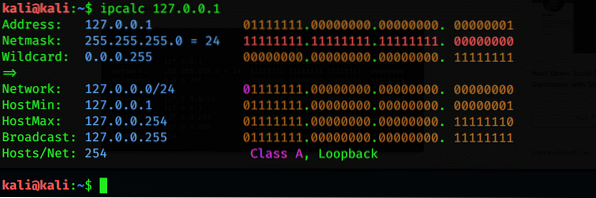
Crie uma lista de destino de hosts ativos
Depois de determinar todos os endereços IP no intervalo fornecido, você pode obter mais informações usando o atributo -A com o comando. Você também pode obter um arquivo contendo listas de seu host ativo, seguindo o comando do terminal Nmap abaixo:
$ nmap -p 80 -oG - 10.0.2.15 awk '/ 80 \ / open / print $ 2'>> port80.TXT


Identificar o sistema operacional em dispositivos descobertos
Uma coisa útil para saber sobre um dispositivo é seu sistema operacional. Ao usar o Nmap, você pode identificar e detectar o sistema operacional que o dispositivo está usando. Use o seguinte comando do emulador de terminal para fazer isso:
$ sudo nmap -O -iL port80.TXT
Usando o Nmap, você também pode obter informações sobre os aplicativos e suas versões por meio do seguinte comando:
$ sudo nmap -sV 10.0.2.15 -D 10.0.2.15,10.0.2.16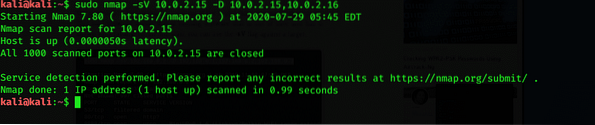
Varreduras e soluções alternativas avançadas
Nmap pode parar de funcionar devido a problemas de roteador. Neste caso, você pode ter dificuldades em escanear os dados. Você pode resolver esse problema adicionando -Pn, que pode cair e emitir um bipe voltado para o roteador. Se você não quiser ser detectado por outras pessoas para digitalização, você pode adicionar -D.
$ sudo nmap -sS 10.0.2.15 -D 10.0.2.14,10.0.2.15,10.0.2.16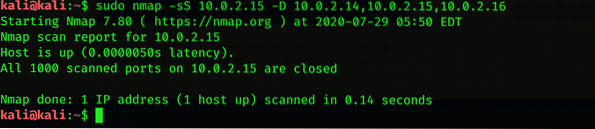
Conclusão
Se você quiser explorar os dispositivos que estão conectados à rede, então o Nmap é a sua melhor opção para esta tarefa. O Nmap é uma ferramenta de varredura de fato que analisa hosts ativos, sistemas operacionais e portas abertas. É uma ferramenta aberta disponível para todas as plataformas. O principal objetivo do Nmap é o de testador de penetração de rede; em outras palavras, reconhecimento de rede. Espero que os conceitos discutidos neste artigo sejam suficientes para que você tenha uma ideia básica do reconhecimento de rede e das ferramentas usadas para realizar esta tarefa no Kali Linux.
 Phenquestions
Phenquestions


